教程详情
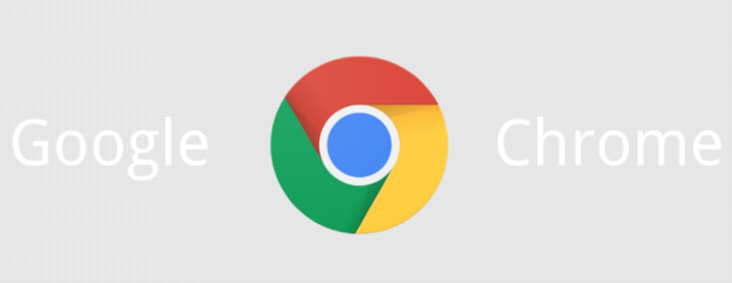
在全球化的今天,我们常常需要浏览不同语言的网站。谷歌浏览器作为一款流行的网络浏览器,提供了便捷的多语言切换功能,让用户能够轻松地以自己熟悉的语言浏览网页。本文将为您详细介绍如何在谷歌浏览器中实现多语言切换,以便您更好地享受网络世界带来的便利。
一、打开谷歌浏览器设置
首先,确保您的谷歌浏览器已经正确安装并打开。在浏览器窗口的右上角,您会看到一个由三个垂直排列的点组成的菜单按钮。点击这个菜单按钮,会弹出一个下拉菜单。在下拉菜单中,找到并点击“设置”选项,这将打开谷歌浏览器的设置页面。
二、进入语言设置界面
在设置页面中,您可以在左侧栏中找到“高级”选项。点击“高级”后,页面会展开更多高级设置选项。在这些选项中,找到“语言”选项并点击它,这将进入语言设置界面。
三、添加或更改语言
在语言设置界面中,您可以看到当前已添加的语言列表。如果您想要添加一种新的语言,可以点击“添加语言”按钮。此时,会弹出一个包含多种语言的列表供您选择。从列表中选择您需要的语言,然后点击“添加”按钮,该语言就会被添加到您的浏览器语言列表中。
如果您想要更改现有语言的顺序或者删除不需要的语言,可以在语言列表中找到相应的语言条目。点击语言条目右侧的三个点按钮,会弹出一个操作菜单。在这个菜单中,您可以选择“上移”“下移”“移除”等操作,根据自己的需求对语言进行排序或删除。
四、启用多语言切换
添加或更改语言后,您可以通过点击浏览器地址栏右侧的语言图标来切换不同的语言版本。当您访问一个网页时,浏览器会自动检测该网页的语言,并根据您设置的首选语言顺序进行显示。如果网页支持多种语言,您还可以手动选择其他可用的语言版本进行查看。
五、注意事项
1. 并非所有网页都支持多语言切换功能。有些网页可能只提供了一种语言版本,或者其多语言功能尚未完善,在这种情况下,您可能无法通过浏览器的语言设置来切换语言。
2. 部分网站可能会根据您所在的地理位置自动选择适合的语言版本。如果您发现某些网站没有按照您的预期显示语言,可以尝试清除浏览器缓存或使用代理服务器来更改您的虚拟位置。
通过以上步骤,您就可以在谷歌浏览器中轻松实现多语言切换了。无论是浏览国外的新闻资讯、学习外语知识,还是与国际友人交流沟通,这一功能都将为您带来极大的便利。希望本文能够帮助到您,让您在使用谷歌浏览器时更加得心应手。









